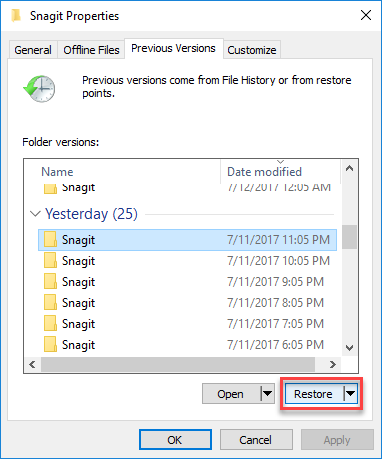概述: 摘要:如何恢復聯想筆記本電腦上已刪除的文件?您可能想知道並渴望為您找到最安全和最有效的方法。從各種方法來看,這裡的文章是最適合您的。前進!
問題分析:
當您正在尋找恢復聯想筆記本電腦上已刪除文件的方法時。我想您可能還想知道為什麼您的聯想筆記本電腦上的文件可以被刪除。在這裡,我將告訴您原因,然後我們將繼續進行恢復過程。
是什麼導致您的計算機中的數據丟失?首先去你電腦的windows,檢查你的電腦是否升級到新版本。如果是這樣,則說明數據丟失。因為當你的系統更新時,一些數據會改變它的位置,所以你在原始文件中找不到它們或者它已經被刪除到回收站,這需要你恢復。接下來是當您的計算機被病毒入侵時,系統將刪除您的文件以保護您的其他文件。如果不是以上兩個原因,那麼您可以想想您是否曾經因為操作不當而導致您的數據被刪除?
當您知道原因後,最重要的是盡快恢復您的數據,這始終是最好的。
方法概要
方法 1:從 PC 數據檢索器恢復聯想筆記本電腦上已刪除的文件。
方法2:從回收站恢復聯想筆記本電腦上已刪除的文件。
方法 1:從 PC 數據檢索器恢復聯想筆記本電腦上已刪除的文件。
PC Data Retriever是恢復計算機數據的強大幫手。利用日期檢索器恢復您的聯想筆記本電腦已刪除的文件對於您和您已刪除的文件來說確實是一個不錯的選擇。數據檢索器可幫助您從計算機(Windows 和 mac OS)、硬盤驅動器、閃存驅動器、內存中恢復已刪除或丟失的數據卡、數碼相機等是官方推薦的方法。
您可能想知道為什麼選擇它?或者它是否具有強大的優勢來說服您選擇它來恢復已刪除的聯想筆記本電腦文件。
1.享受免費更新服務
2.30 天退款保證
3.在線訂購是100%安全的
4.所有隱私信息受到保護
第 1 步:打開聯想筆記本電腦上的應用程序。(如果沒有,請在互聯網上下載一個)

第二步:進入系統後,選擇文件選項,然後點擊“掃描”按鈕。接下來系統將掃描您的數據。它會花費你幾分鐘,所以請耐心等待。(提供快速掃描模式,但如果您想要深度掃描模式,則可以提前點擊。)


步 3: 最後,在屏幕中選擇已刪除的文件,然後單擊“恢復”按鈕開始恢復過程。當進程欄完成時,可以備份丟失的數據。

方法2:從回收站恢復聯想筆記本電腦上已刪除的文件。
無論您是自己刪除的文件還是強制刪除的文件,都可以在計算機的回收站中找到。只要您確保刪除的文件不超過 30 天,並且您的聯想筆記本電腦也沒有進行深度清理,那麼您刪除的文件很可能仍然存儲在其中。單擊筆記本電腦桌面上的回收站以立即恢復它。
注意:如果您在回收站中找不到您的文件,這表明您的文件尚未被刪除,您可以在 /C:drive/ 或任何其他本地驅動器中打開“文件資源管理器”並輸入文件名。然後您可以在筆記本電腦中搜索您的文件。
第 1 步:單擊聯想筆記本電腦桌面上的回收站圖標。
步驟2:使用回收站右上角的“搜索框”根據您的文件名進行搜索。然後點擊“搜索回收站”,等待頁面搜索文件。
第 3 步:如果您刪除的文件仍存儲在回收站中,它將顯示給您。只需單擊文件,然後單擊頁面頂部的“恢復此項目”。
單擊後,您的文件將恢復到其原始位置。
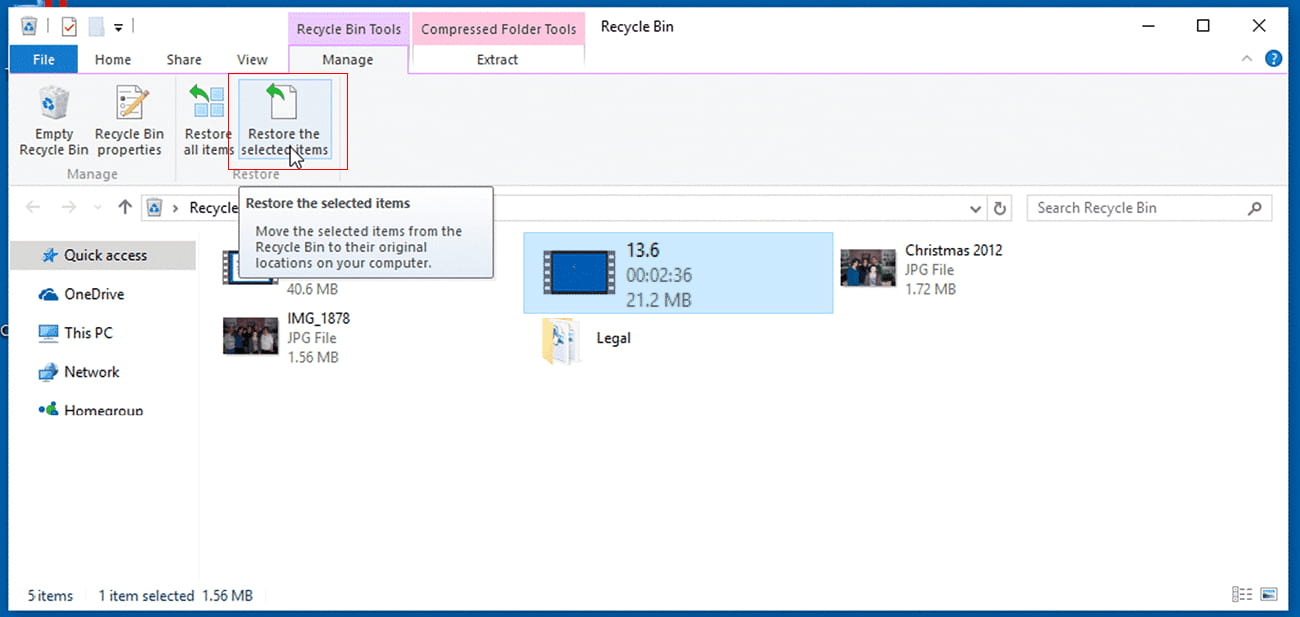
方法3:通過以前的版本恢復聯想筆記本電腦上已刪除的文件。
如上所述,為什麼您的文件可以在您的筆記本電腦中刪除。原因之一是您的計算機更新會導致數據刪除。所以在這種情況下,你可以從以前的版本中恢復一些文件。如果您確定您刪除的文件是由升級引起的,那麼您可以開始操作此方法。
第 1 步:打開包含先前已刪除文件的文件。
步驟2:右鍵單擊文件夾並選擇“屬性”。是時候點擊“以前的版本”選項卡了。
第 3 步:預覽您的可用選項並從列出的選項中進行選擇。然後檢查您的文件名和找到它的位置。最後點擊“恢復”。
這就是從您以前的版本恢復的所有步驟。